Можно ли поменять ставки по фразам при загрузке кампании при помощи xls файла
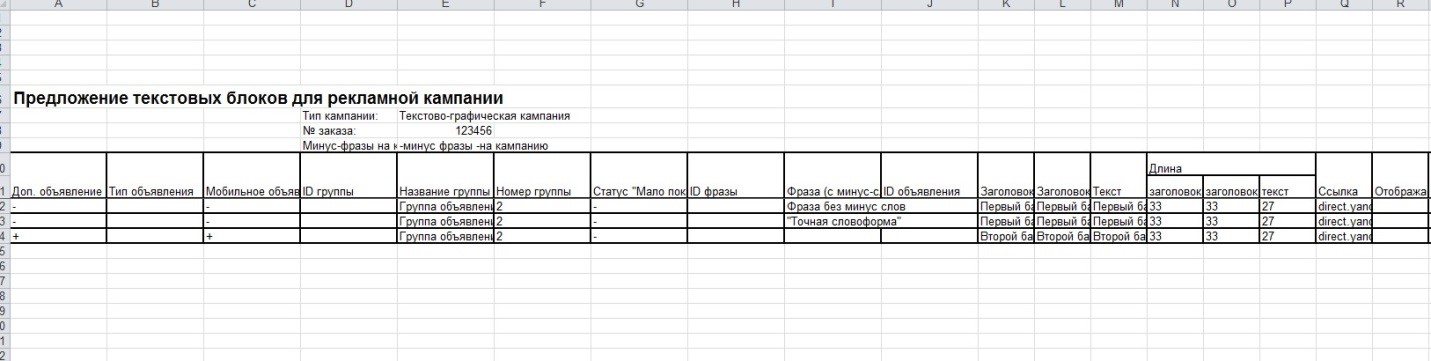
После выгрузки кампании в Excel некоторые столбцы (ID группы, статус «Мало показов», ID фразы, Продуктивность, ID объявления) заполнятся автоматически, они нередактируемые.
Находим в шапке строчку минус-фразы на кампанию,
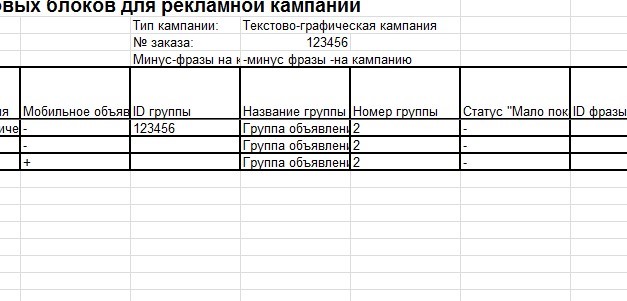
вносим список минус-слов, разделяя слова и фразы минусом.
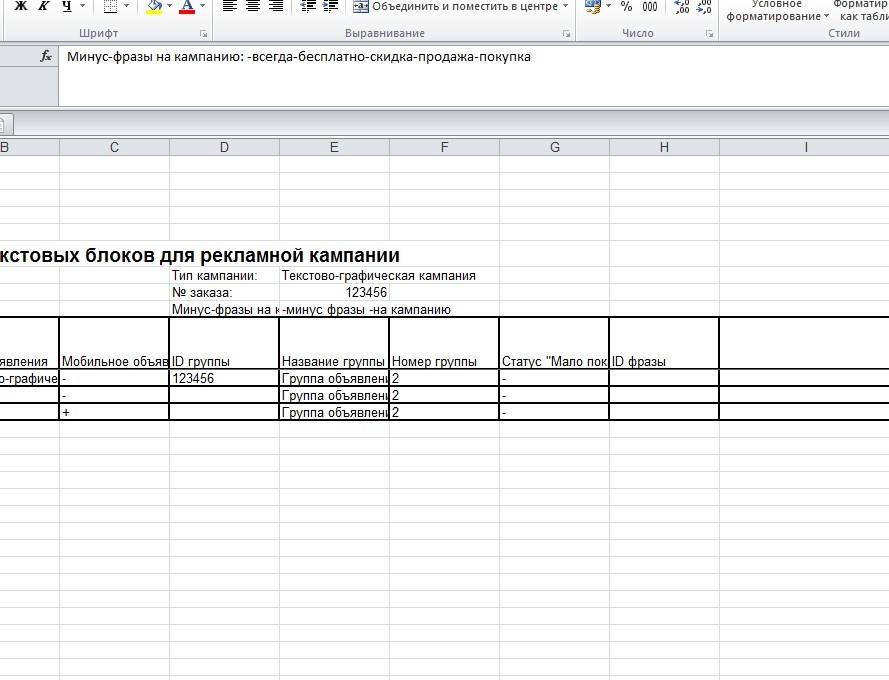
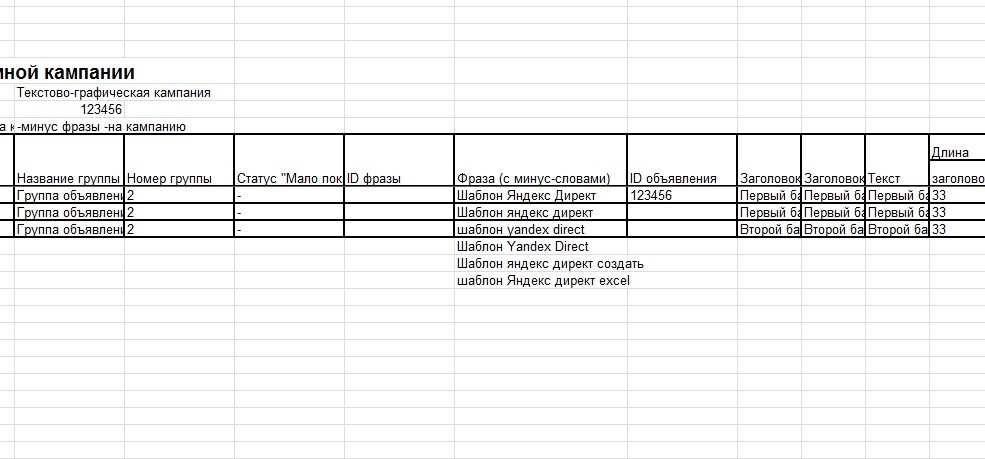
После этого заполняем столбец «Фраза (с минус-словами)», вносим туда скопированные ключевые фразы
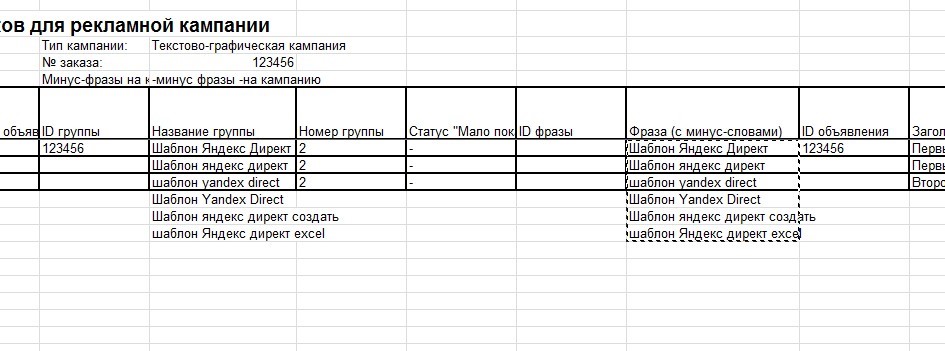
Эти же фразы дублируем в колонку «Название группы».
Слева в таблице столбец Дополнительные объявления — тут есть возможность добавления до 50 текстов объявлений в каждую группу, в шаблоне это следует зафиксировать знаком плюс «+», и для привязки к одной группе в ячейке «Название группы» значения должны совпадать.
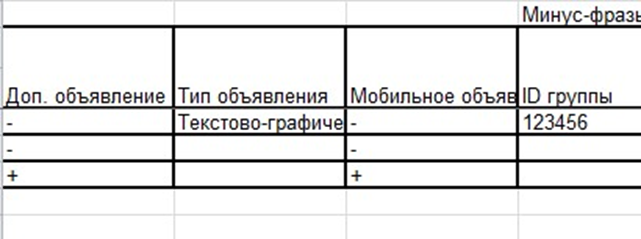
То же самое и со столбцом Мобильные объявления.
Заполняем столбцы «Доп.объявление» и «Мобильные объявления»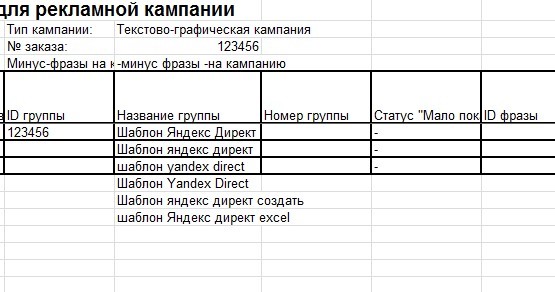
Есть еще столбцы, которые требуют заполнения.
Название группы также стоит отобразить ключевой фразой. Это практичнее при работе в интерфейсе Директа, и повышает удобство обработки фильтрами в программе Direct Commaneder. Помещаем скопированные ключевые фразы и слова в название группы и в фразы. Можно удалить номер группы, система впоследствии присвоит его автоматически.
- Следует выделить цифровые значения для первого заголовка
- Кликаем «Условное форматирование» в меню панели сверху
- «Правила выделения ячеек» — выбираем
- Устанавливаем, что если значение больше 35 — то следует выделить его заливкой. Если в ряде случаях количество знаков превышено, стараемся сократить фразу, либо перенести часть текста в столбец «Заголовок 2». Однако следует помнить, что текст ячейки «Заголовок 2» виден не всегда, поэтому важно чтобы объявление и без него сохраняло смысл.
После завершения корректировки Заголовка 1 переходим к Заголовку 2 и текстам. Сразу следует задать ограничение по длине, Заголовок 2 — более 30, Текст — более 81. При превышении — корректировать, сокращать либо искать замену. В ячейке «Текст» размещаем фразу, отражающую общую концепцию кампании. Затем последовательно заполняем аналогичным способом следующие колонки: «Ссылка», «Отображаемая ссылка», «Регион», «Ставка», «Заголовки быстрых ссылок», «Описания быстрых ссылок», «Адреса быстрых ссылок», «Уточнения».
Конечно, описанный процесс не полностью автоматизирован, требуется работа руками, но работа через шаблон Яндекс.Директ с помощью таблиц Excel позволяет минимизировать ручной труд и ускоряет процесс.
Читайте также:


